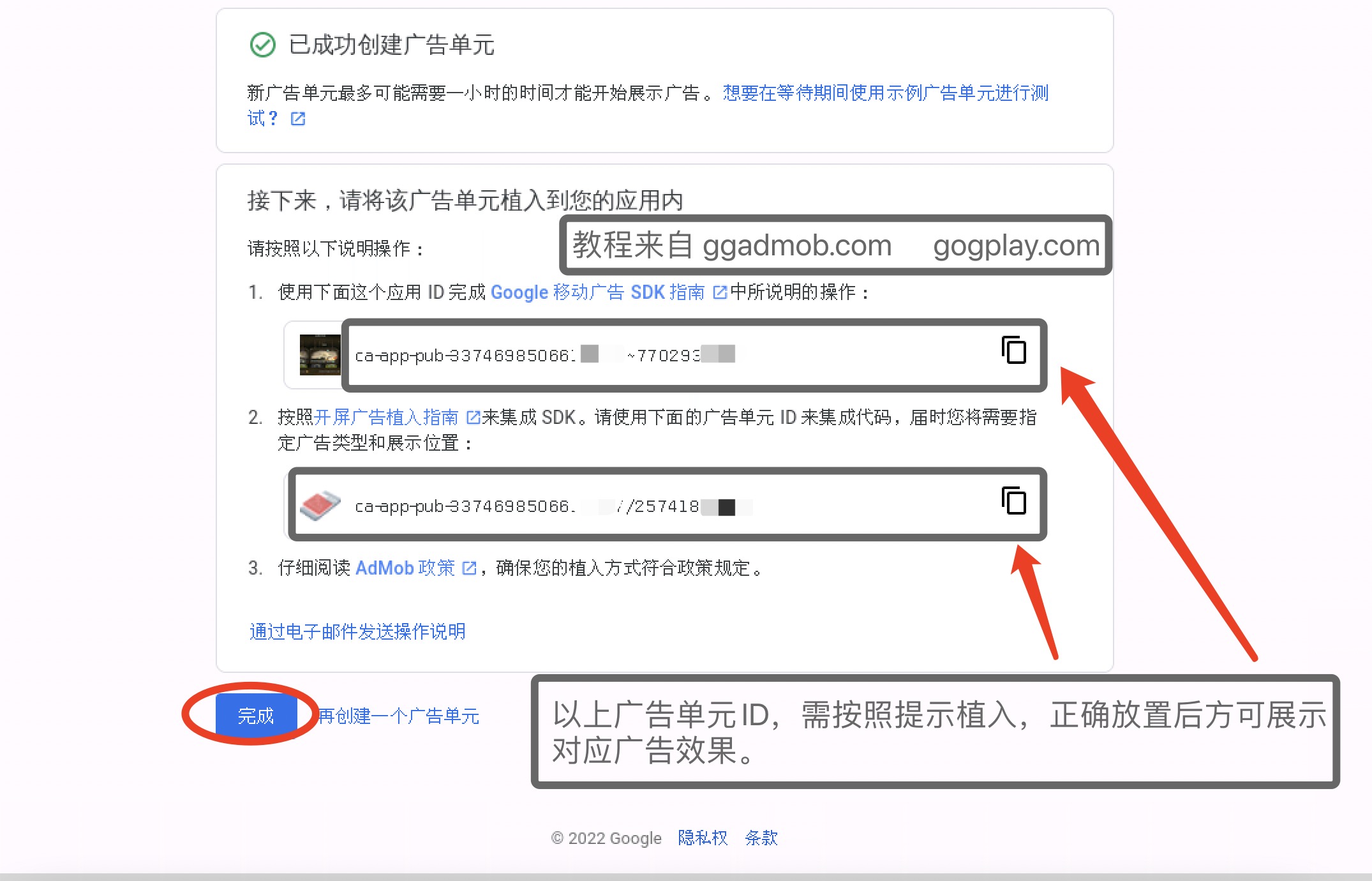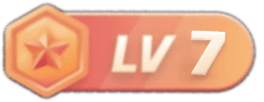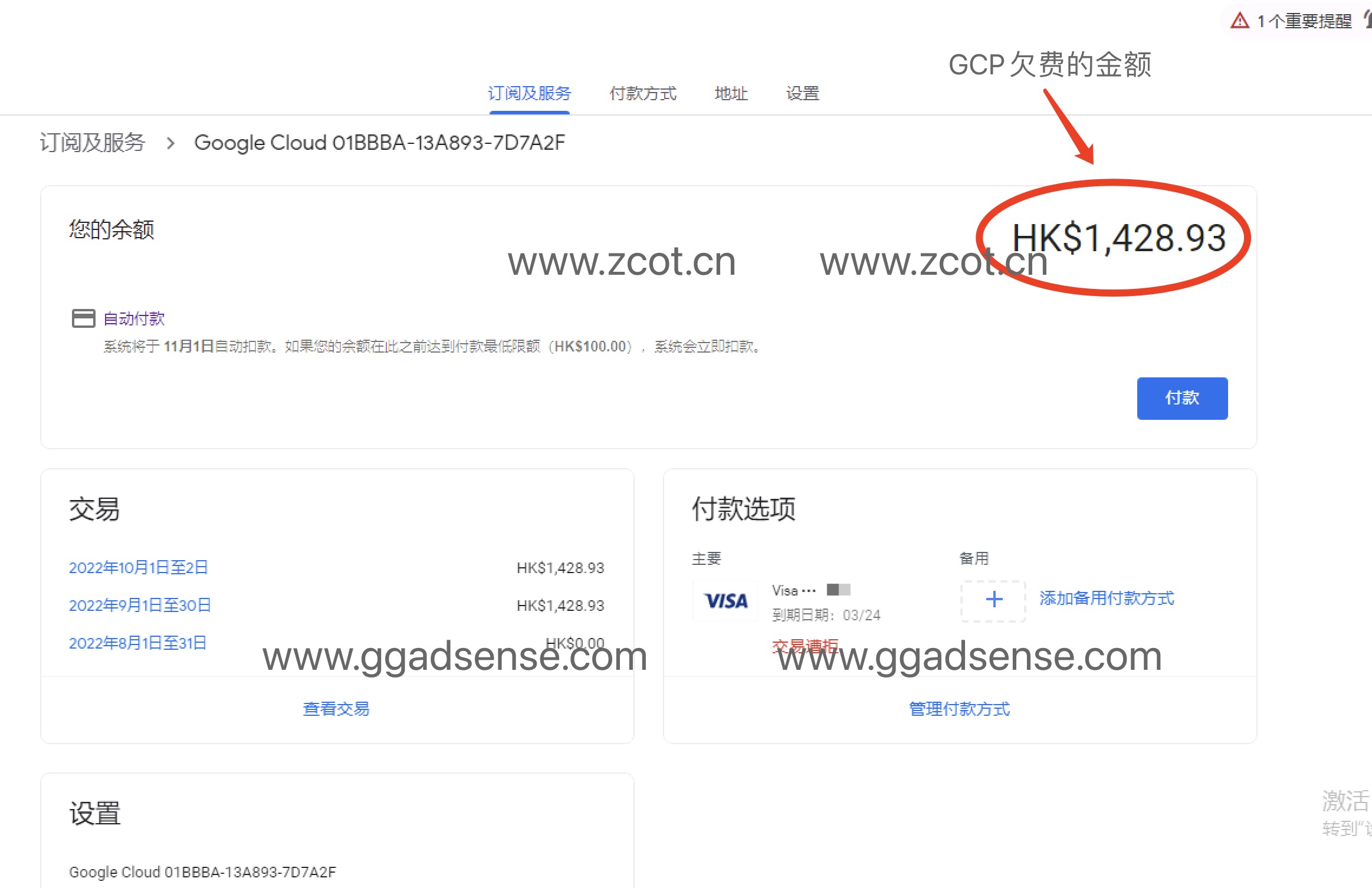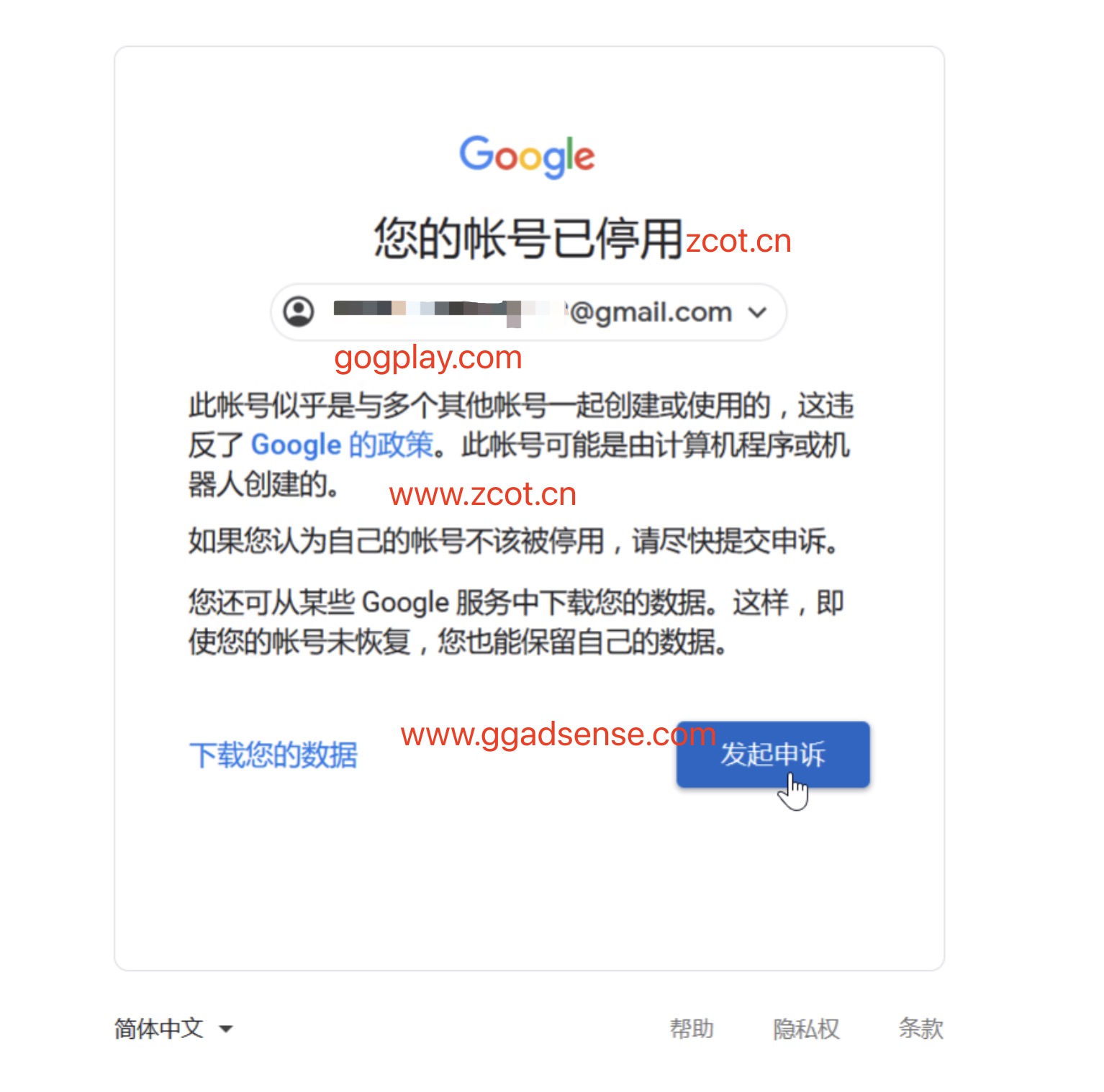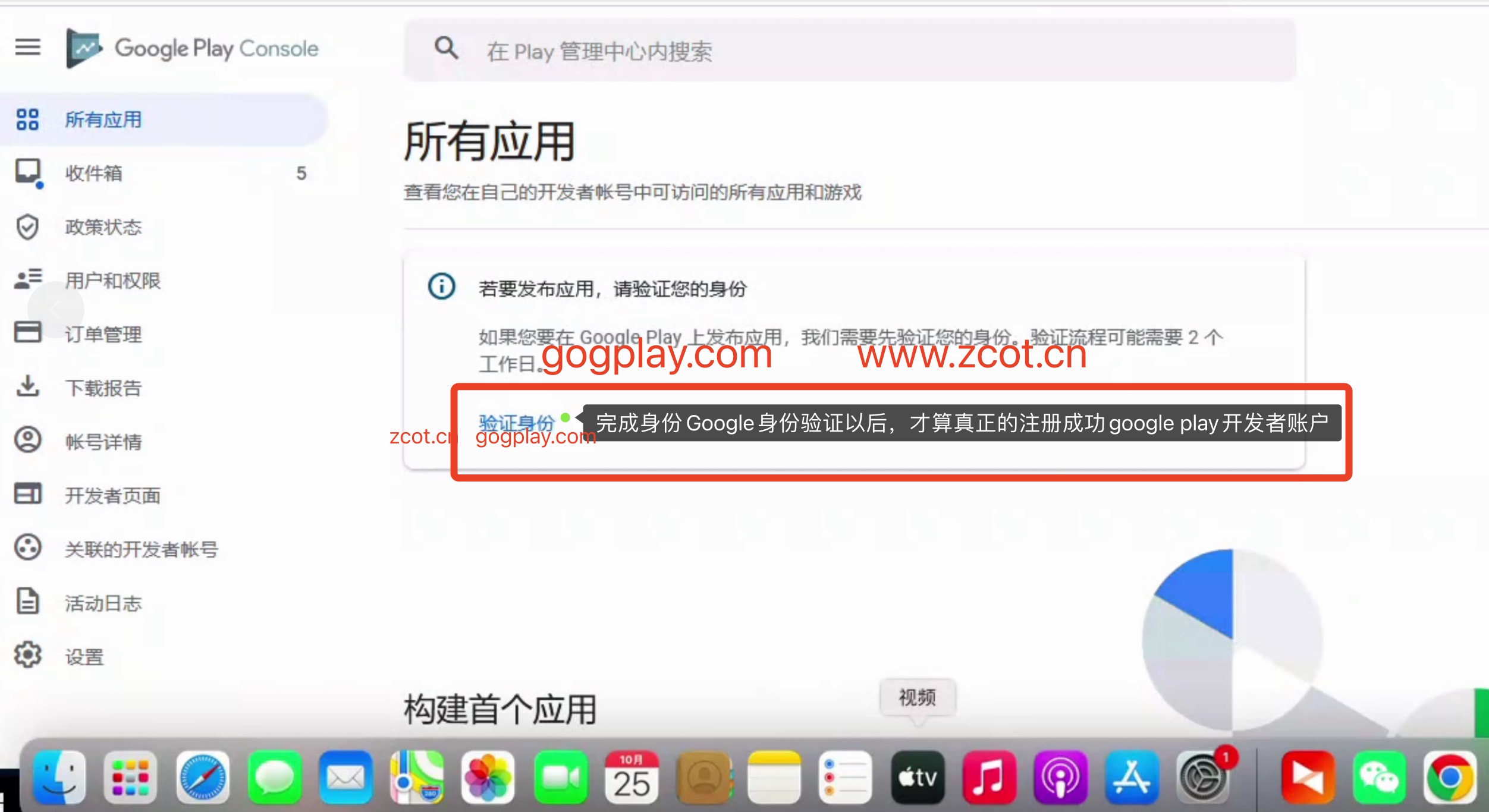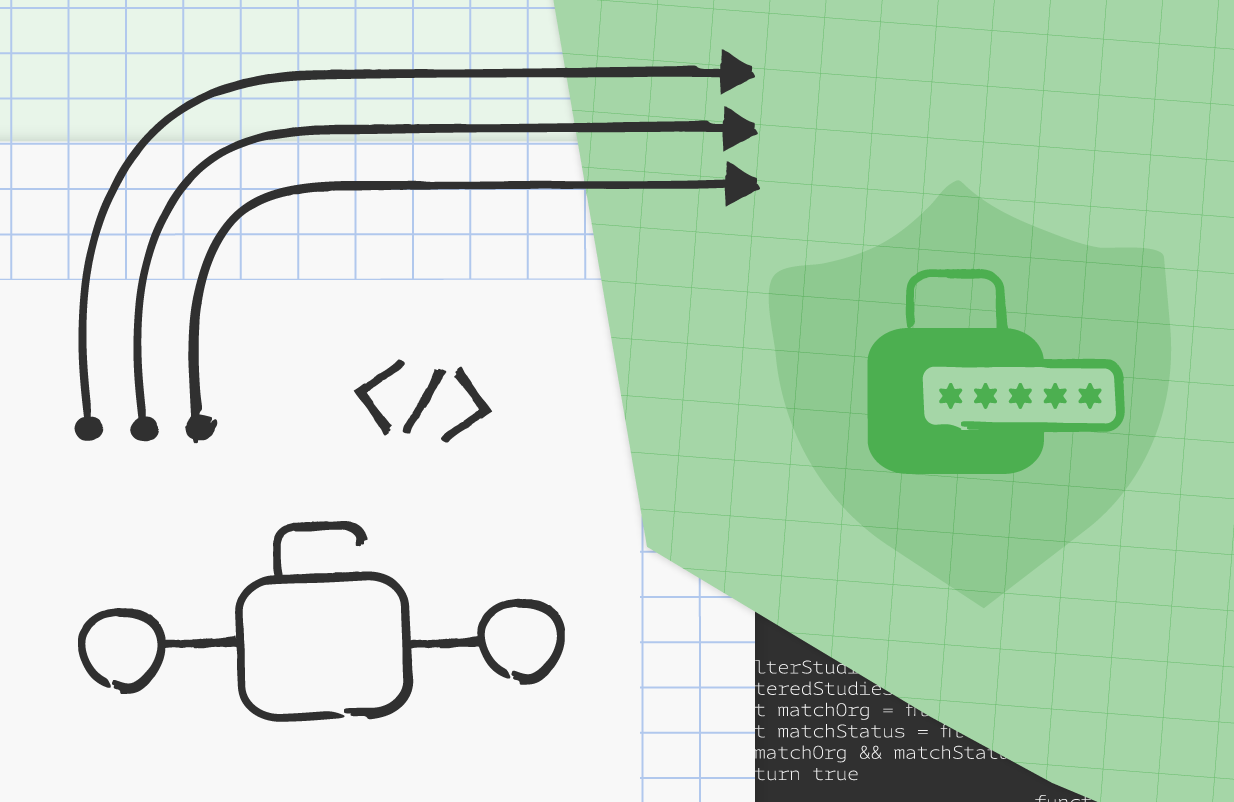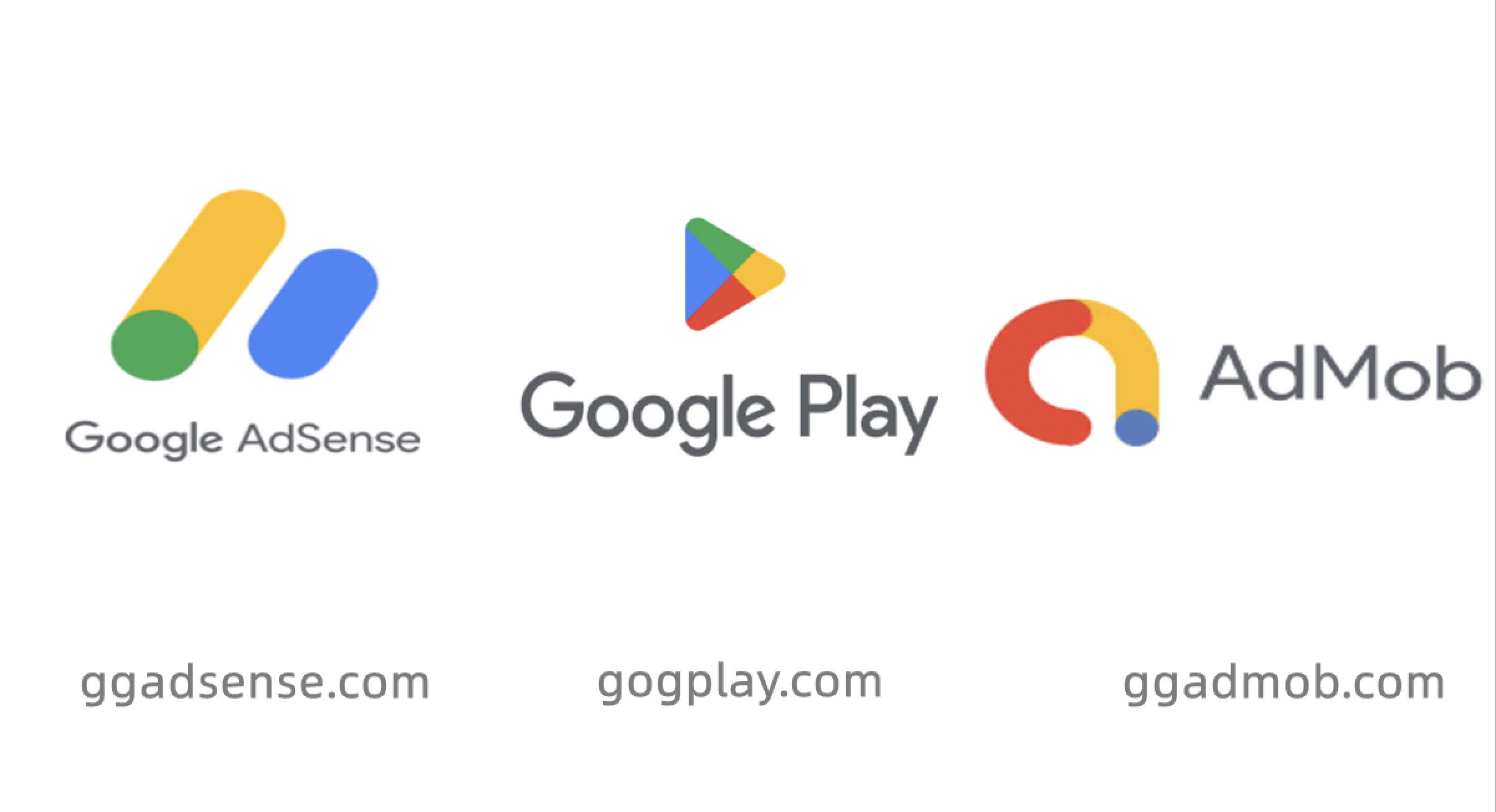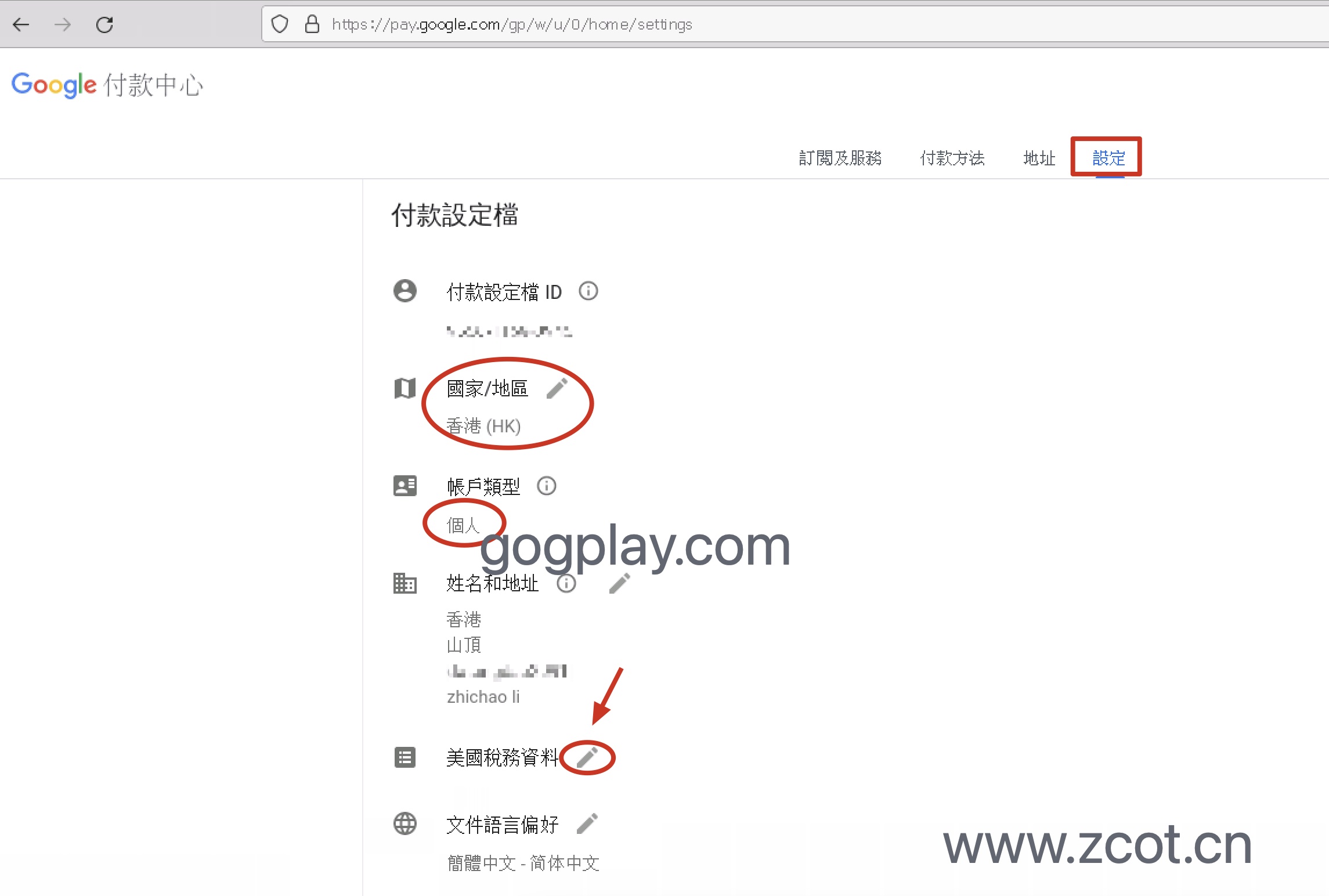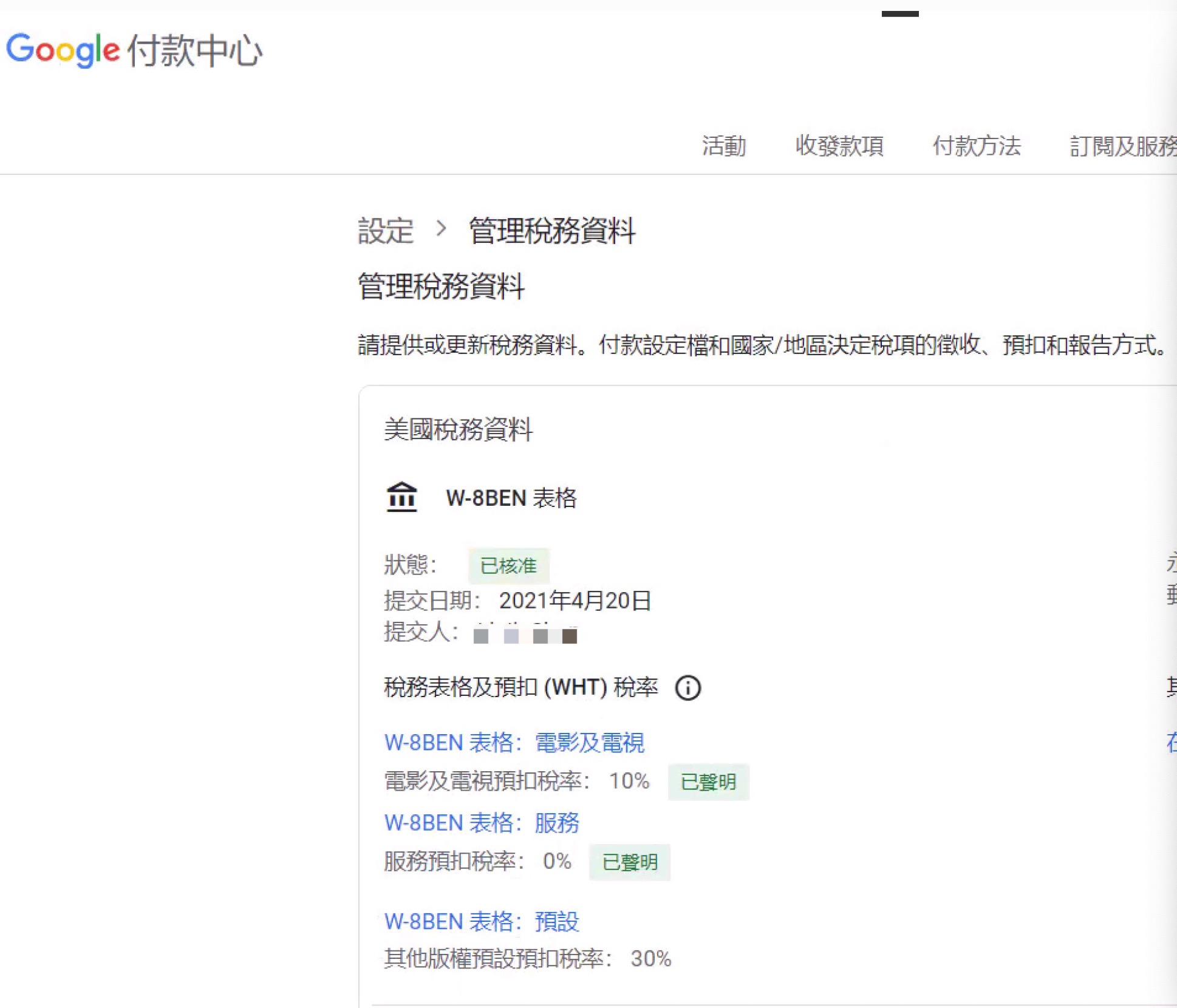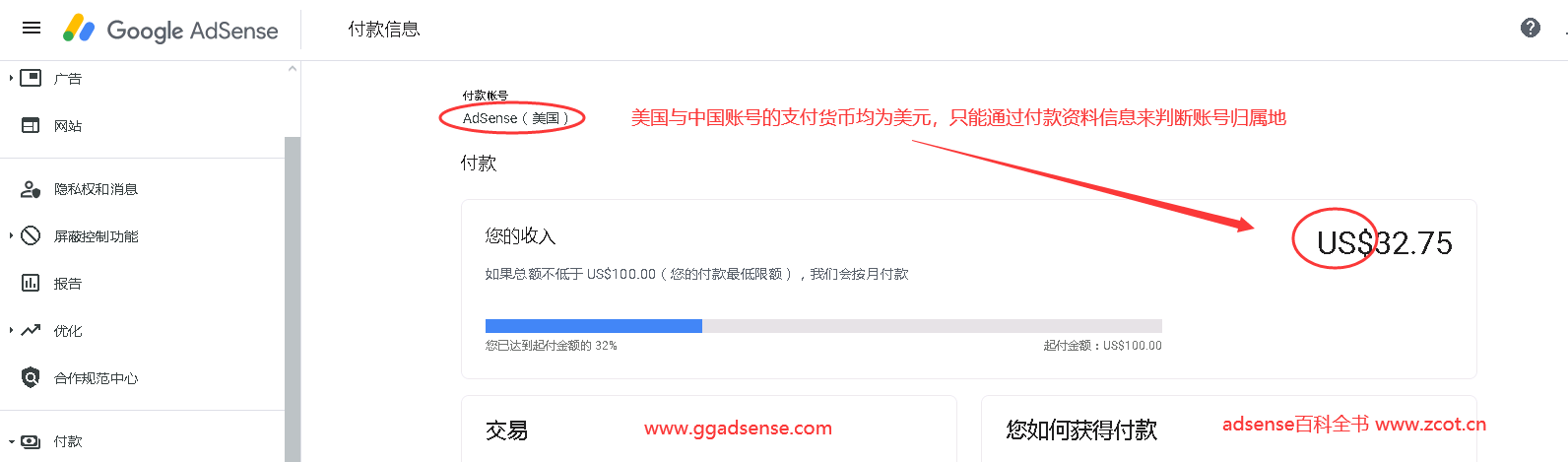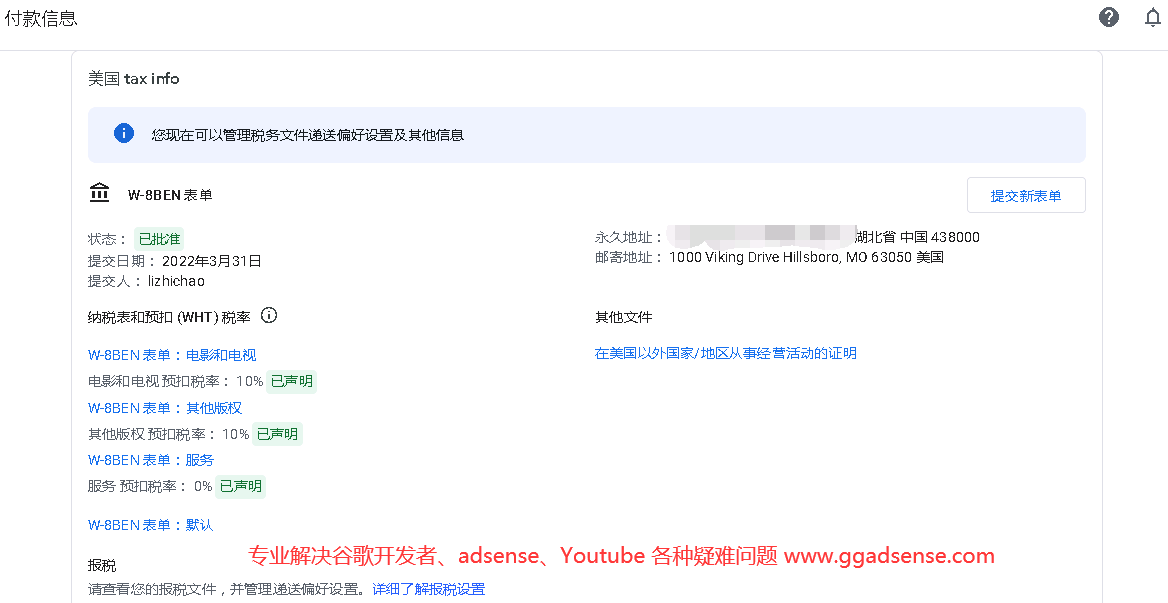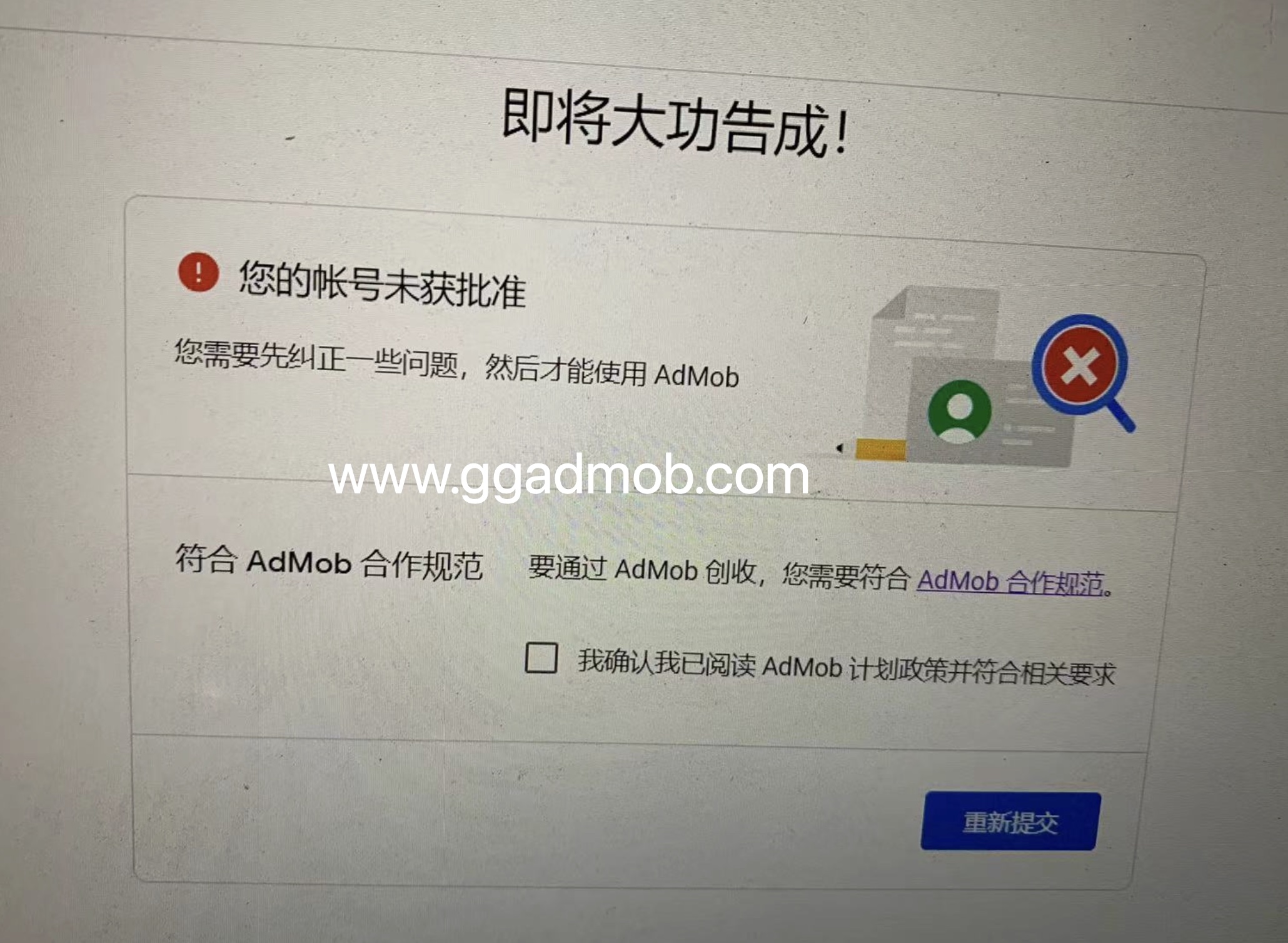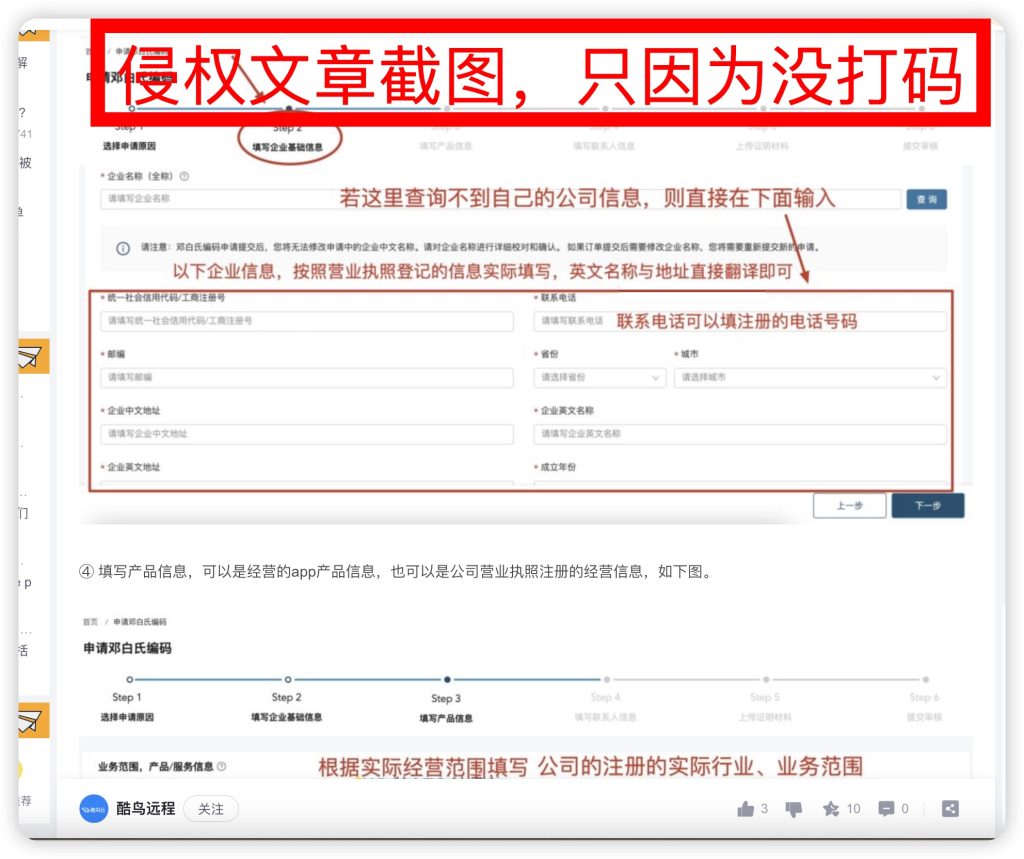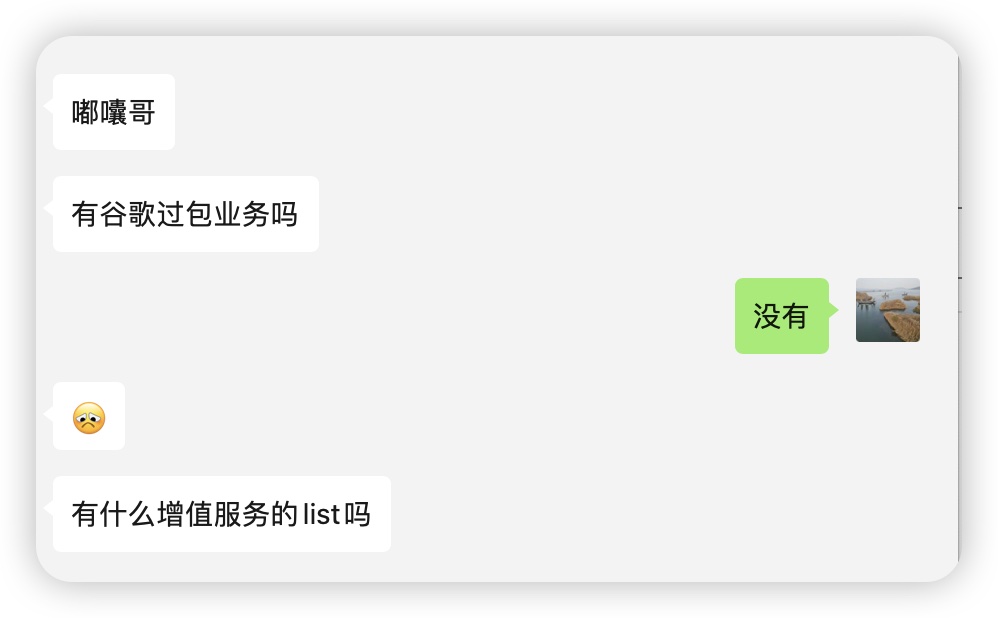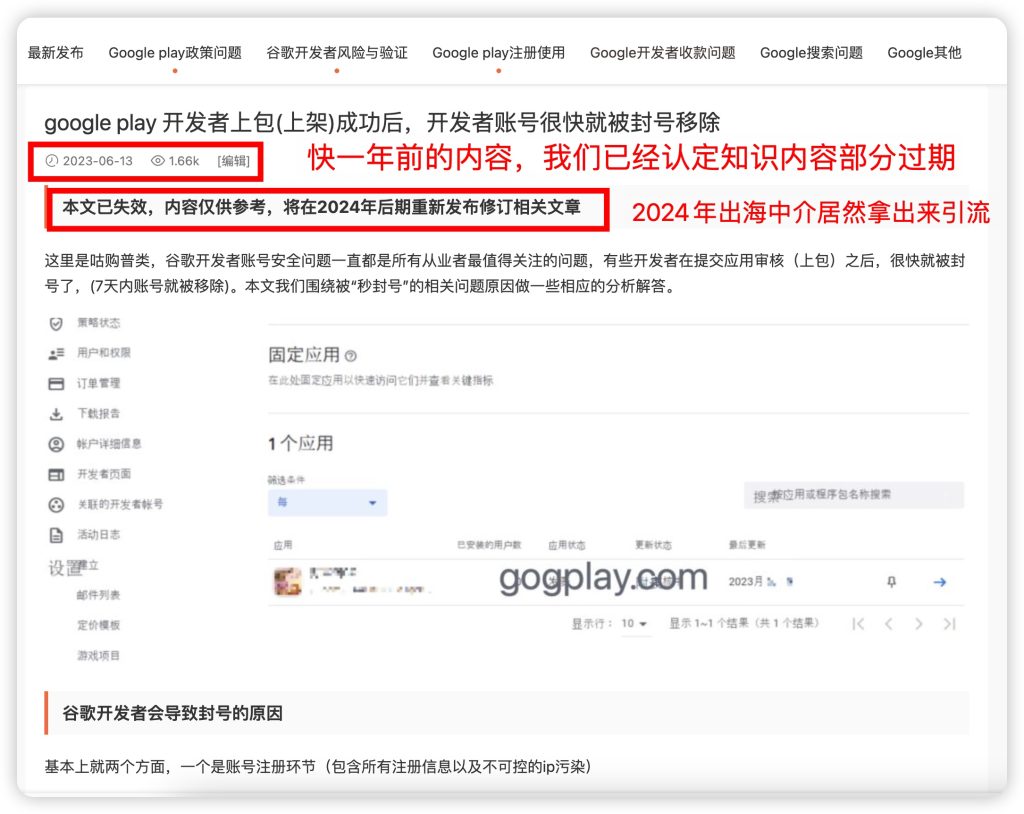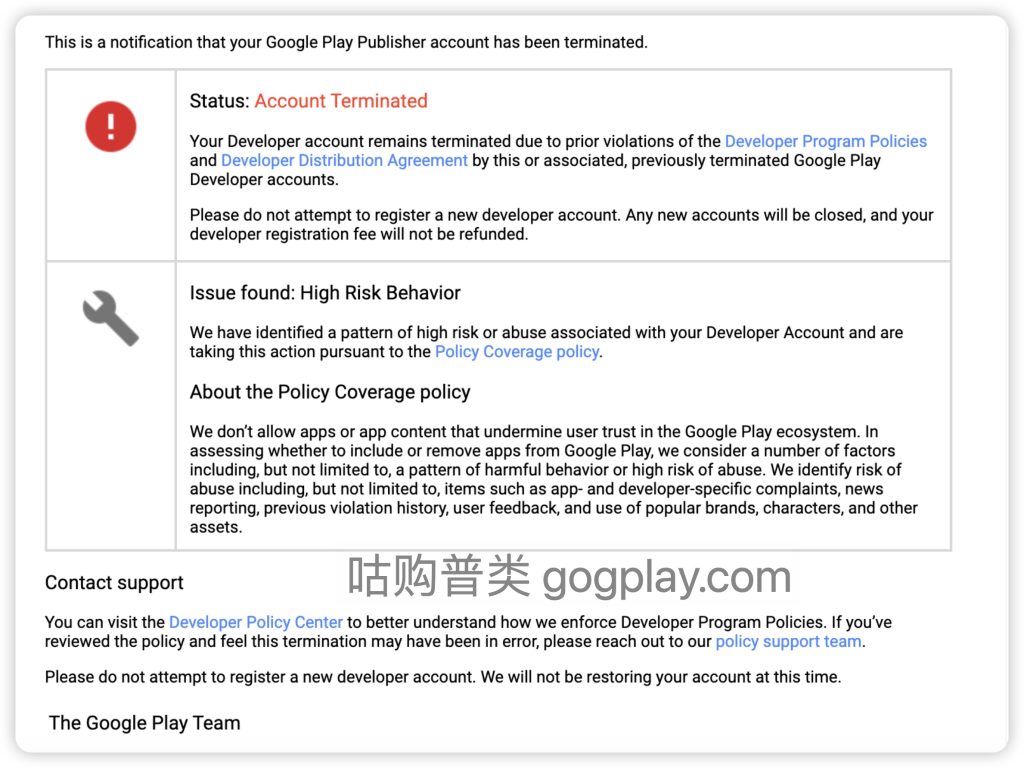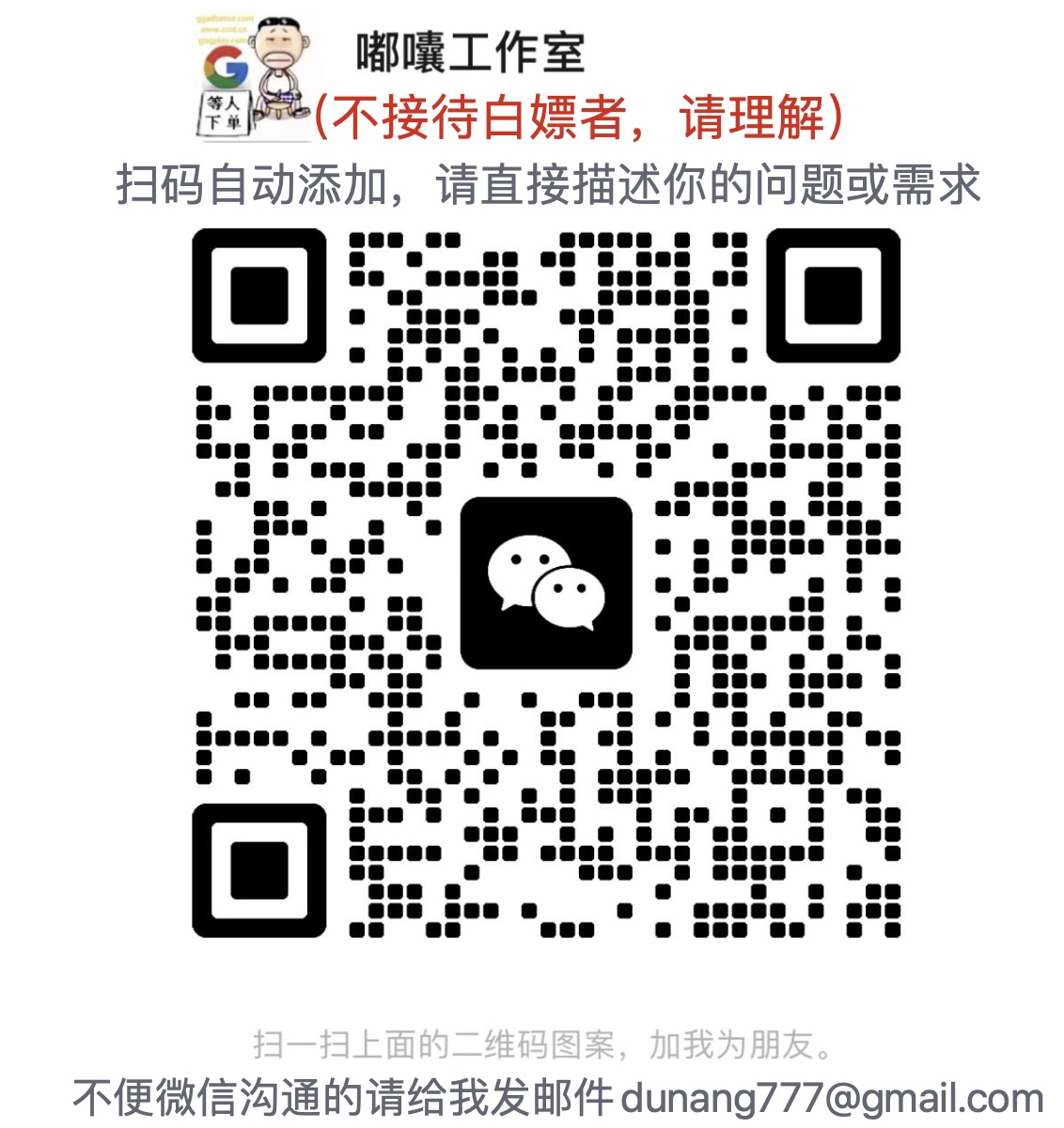这里是admob课堂,在我们的admob账号与应用都审核通过以后,接下来的就是添加广告广告单元(并植入到sdk)了,下面我们说说该如何操作。
我们先点击左侧菜单【应用】-【广告单元】-【开始】,如下图,进入选择广告单元样式页面。
![图片[1]-admob应用审核通过以后怎么接入广告,如何添加广告单元/样式-GG联盟挑战](https://www.zcot.cn/wp-content/uploads/2022/08/1-4-2-1024x512.jpeg)
目前新注册的admob账号默认支持以下广告样式(横幅广告、插页式广告、插页式激励广告、激励广告、原生高级广告、开屏广告),我们选择自己所需要布局的广告样式,点击下面的【选择】,如下图
![图片[2]-admob应用审核通过以后怎么接入广告,如何添加广告单元/样式-GG联盟挑战](http://www.zcot.cn/wp-content/uploads/2022/08/2-2-1024x562.jpeg)
以开屏广告为例子,我们选择开屏广告样式以后,命名广告单元名称,然后点击创建广告单元,如下图
![图片[3]-admob应用审核通过以后怎么接入广告,如何添加广告单元/样式-GG联盟挑战](https://www.zcot.cn/wp-content/uploads/2022/08/3-2-1024x530.jpeg)
如果需要对广告样式进行高级设置,如【广告类型、频次上线、有效每千次展示费用底价】,则继续往下面看。
【广告类型】可以是文字、图片和富媒体,这个时候我们还可以勾选包含视频。
【频次上线】默认是已停用,意思是一定的时间内,广告针对用户展示的次数,我们根据实际需求选择设置。
【有效每千次展示费用底价】这是一个针对有效流量展示的底价定价设置,我们建议默认【由Google优化】设置,如果有其他设置需求的,可以选择人工指定底价或停用这个,如下图
![图片[4]-admob应用审核通过以后怎么接入广告,如何添加广告单元/样式-GG联盟挑战](https://www.zcot.cn/wp-content/uploads/2022/08/4-2-1024x641.jpeg)
完成上面的步骤以后,广告单元就创建成功了。
接下来,我们将广告单元植入到应用里面,该怎么做呢?
保存最后一步Google生成的应用ID和广告单元ID,然后根据官方开发文档,植入到应用。
如果你不知道该怎么植入代码,请查阅官方的文档或视频
![图片[5]-admob应用审核通过以后怎么接入广告,如何添加广告单元/样式-GG联盟挑战](https://www.zcot.cn/wp-content/uploads/2022/08/5-2-1024x657.jpeg)
到这里本期的内容就结束了,收藏我们的网站,可以获取更多有关admob知识。
© 版权声明
文章版权归作者所有,未经允许请勿转载。
THE END